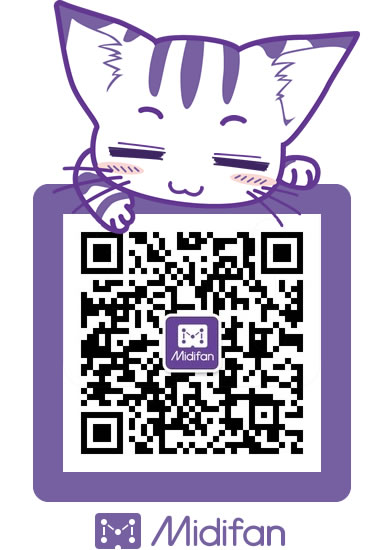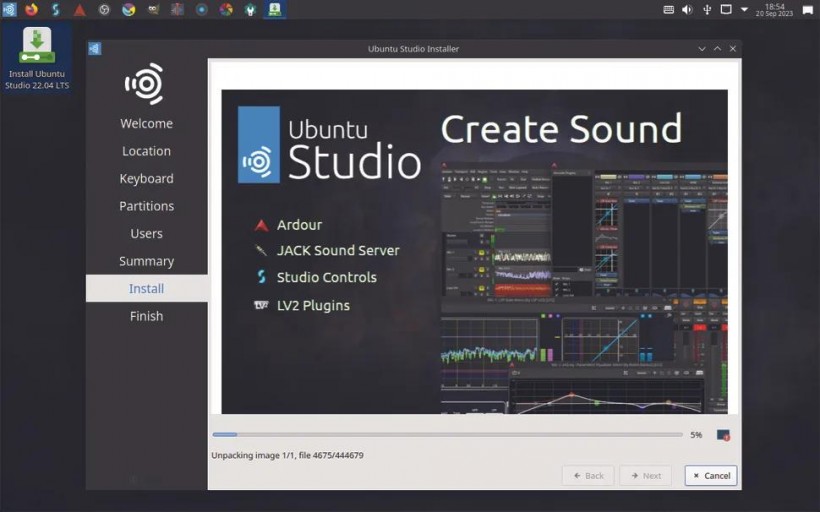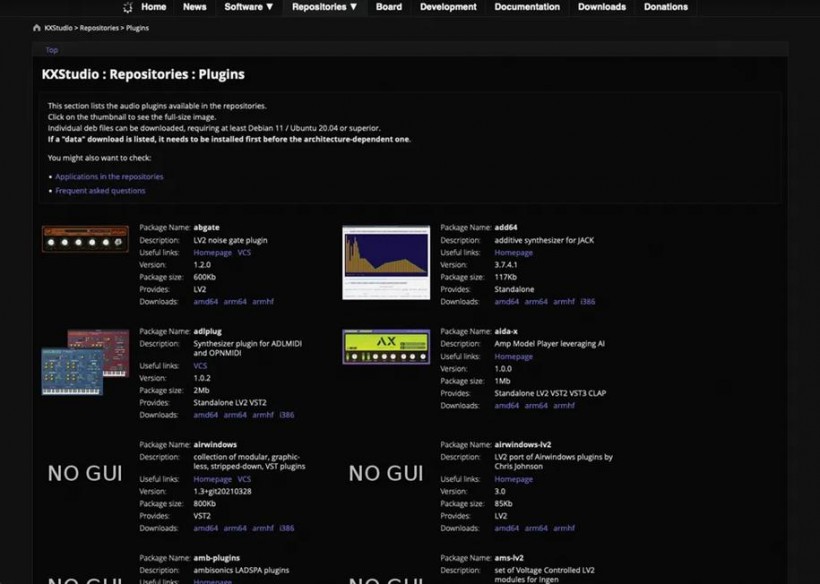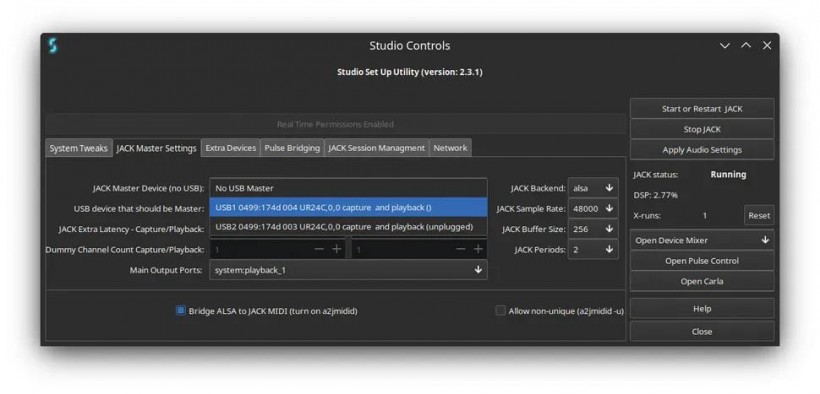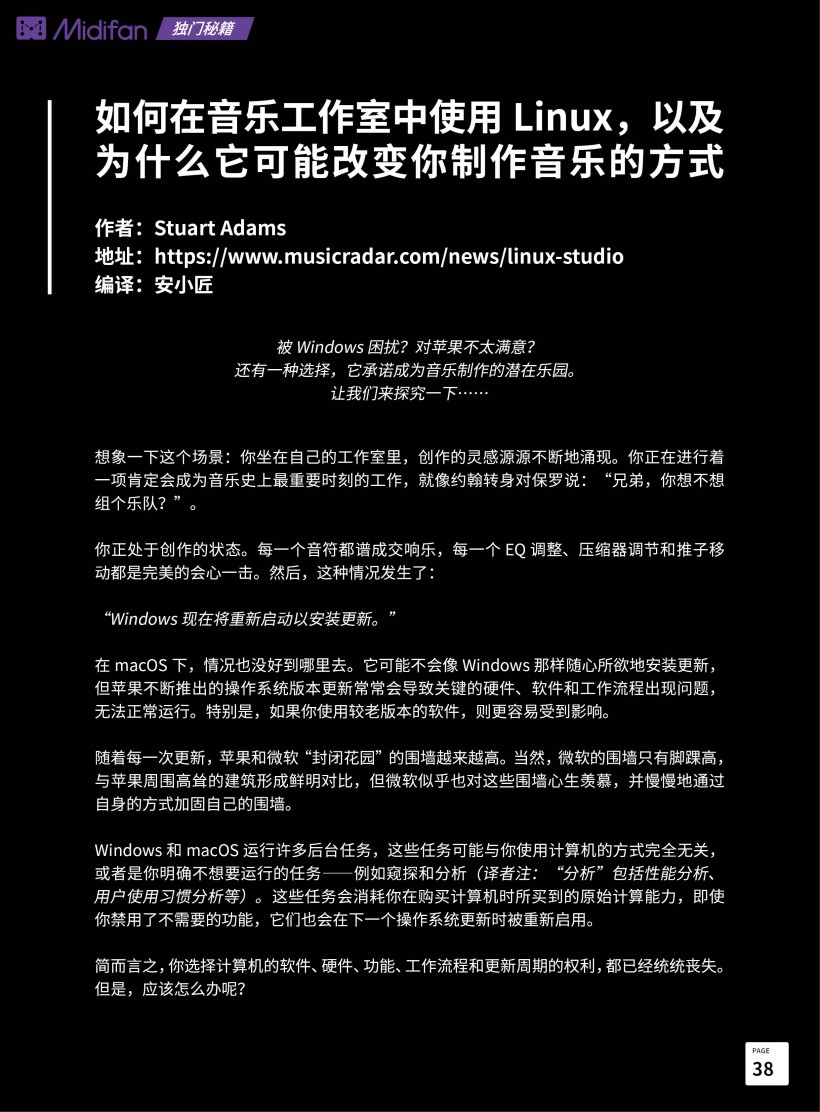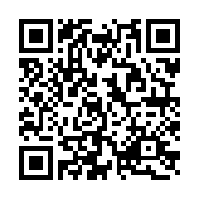如何在音乐工作室中使用 Linux,以及为什么它可能改变你制作音乐的方式
- 作者:Stuart Adams
- 原文:https://www.musicradar.com/news/linux-studio
- 翻译:安小匠
被Windows困扰?对苹果不太满意?
还有一种选择,它承诺成为音乐制作的潜在乐园。
让我们来探究一下……
想象一下这个场景:你坐在自己的工作室里,创作的灵感源源不断地涌现。你正在进行着一项肯定会成为音乐史上最重要时刻的工作,就像约翰转身对保罗说:“兄弟,你想不想组个乐队?”。
你正处于创作的状态。每一个音符都谱成交响乐,每一个EQ调整、压缩器调节和推子移动都是完美的会心一击。然后,这种情况发生了:
“Windows现在将重新启动以安装更新。”
在macOS下,情况也没好到哪里去。它可能不会像Windows那样随心所欲地安装更新,但苹果不断推出的操作系统版本更新常常会导致关键的硬件、软件和工作流程出现问题,无法正常运行。特别是,如果你使用较老版本的软件,则更容易受到影响。
随着每一次更新,苹果和微软“封闭花园”的围墙越来越高。当然,微软的围墙只有脚踝高,与苹果周围高耸的建筑形成鲜明对比,但微软似乎也对这些围墙心生羡慕,并慢慢地通过自身的方式加固自己的围墙。
Windows和macOS运行许多后台任务,这些任务可能与你使用计算机的方式完全无关,或者是你明确不想要运行的任务——例如窥探和分析(译者注:“分析”包括性能分析、用户使用习惯分析等)。这些任务会消耗你在购买计算机时所买到的原始计算能力,即使你禁用了不需要的功能,它们也会在下一个操作系统更新时被重新启用。
简而言之,你选择计算机的软件、硬件、功能、工作流程和更新周期的权利,都已经统统丧失。但是,应该怎么办呢?
唯一可能的替代方案就是Linux。作为一个通用的操作系统,Linux可以用于网页、电子邮件、文档编写等用途,如今在Linux和“两大巨头”之间几乎没有什么选择。但是对于音乐制作呢?Linux是否已经拥有了硬件和软件支持,使其成为工作室中的理想选择?简短的回答是“是的”……
第一章 什么是Linux?
关于Linux的第一件事,是要理解一个事实:Linux并不是一个单一的操作系统,而是由许多不同操作系统的核心所使用的Linux内核。(内核是操作系统的核心代码,当系统启动时被加载到内存并运行。)
Linux内核是自由开源软件,也就是“FOSS(Free and Open Source Software)”。这意味着任何人都可以在不支付费用的情况下使用内核,并且任何人都可以查看源代码,搜索其中的错误和漏洞,进行自己的修改,并提交代码更改以供考虑纳入官方内核。
然而,除非你是开发人员,否则单独的Linux内核并不是非常有用的。要使其变得有用,它需要与系统软件、工具和应用程序结合起来,换句话说,它需要被构建成一个完整的操作系统。
发行版、桌面和软件仓库
基于Linux内核构建的操作系统被称为Linux“发行版(distribution)”,简称为“distro”。有许多不同的发行版,虽然有些包含专有代码,因此不属于FOSS,但许多是由开发者社区开发的,保持免费和完全开源。
因此,与内核一样,你可以查看和修改它们的源代码,做出贡献,甚至可以“分叉”代码以使操作系统符合你的需要。实际上,许多发行版本身都是基于另一个发行版构建的,而后者很可能又是基于另一个发行版构建的。
在GUI(图形用户界面)或桌面环境(desktop environment)方面,Linux非常灵活。有多种桌面环境可供选择,从对硬件要求很低的,再到对硬件要求极高的,应有尽有。你甚至可以只使用命令行,而不配备图形界面,以此来操作Linux。
桌面环境不仅仅影响视觉效果,还影响系统和用户交互的许多方面。选择桌面环境主要取决于个人喜好和硬件的能力,但要注意一些应用程序依赖于特定的桌面环境,虽然通常可以解决这些问题,但这样的修复可能仍然会导致视觉错误。
Linux发行版通常通过软件包管理器来处理软件;Windows和macOS所使用的庞大安装程序并非Linux发行版的常态。软件包管理器存储了在线软件仓库的列表,简称为“repos”(译者注:是repositories的缩写),并访问这些仓库来下载软件和查找更新。软件包管理器是智能的,它会识别软件需要的额外组件(或“依赖项”),并自动安装/更新这些组件。
突破
Linux专家和爱好者经常吹嘘“Linux在桌面上的年份即将到来”。这反映了一种信念或希望,即Linux即将在全球桌面系统中被广泛采用。
然而,这种信念目前证明是错误的,一个关键原因是:除非他们希望使用的软件在该操作系统上可用,否则用户不太可能愿意采用该操作系统;但是,除非有足够的用户使用该操作系统,否则开发者不会为该操作系统开发软件以使其具备商业价值。
这种恶性循环,使消费者和开发者都被绑定在Windows和macOS的有效垄断地位上,这也是为什么Cubase这样的软件没有推出Linux兼容版本的根本原因……或者说至少目前是这样,因为形势正在发生变化。
与广泛使用的创意应用程序兼容的Linux替代方案正在不断改进,许多这样的替代方案现在已经被移植到了这两个主流操作系统上,通过赢得新用户来打破特定操作系统的锁定。更重要的是,越来越多与Linux兼容的高级应用程序版本也正在发布,这使得传说中的Linux之年变得更加接近。
本质上是有益的
Linux的一个好处是它可以从USB存储设备运行,这可以让你很容易进行尝试。但当你准备进行更持久的安装时,你有几个选择。
当然,你可以购买一台全新的电脑,不使用预装的Windows。然而,Linux的固有效率可以让旧硬件焕发新生,所以那台搁在橱柜深处的旧笔记本可能是理想的选择。
你也可以在Windows PC或英特尔Mac上创建双启动系统(老款PowerPC Mac无法运行现代应用程序和桌面环境,而Apple Silicon Mac无法启动除macOS之外的任何系统……这又是围墙问题!)。如果选择这条路,请务必备份好所有数据。
另一种选择是在虚拟机中运行Linux发行版,使用DOSBox或VMWare等软件。这样做完全可行,但虚拟机中的Linux可能无法与你的音频硬件良好兼容——不过试一试也没有什么损失!(译者注:你还可以使用VirtualBox、Parallel Desktop等虚拟机软件。译者不建议使用DOSBox,它模拟的是上世纪90年代的硬件。)
选择一个发行版
任何Linux系统的一个坚实基础都是Debian,因为它历史悠久,拥有良好的技术支持。Debian并不完全是通用操作系统,但它可以被配置成为通用操作系统。
你可以自己动手配置Debian,但安装一个基于Debian的通用发行版会更加简单;在这里一个很好的选择是Ubuntu或者基于Ubuntu的操作系统,比如非常高效的Linux Mint。安装好系统后,再从诸如KX Studio之类的软件仓库中添加软件,其中包含众多数字音频工作站(DAWs)、插件、乐器和其他音乐工具。当一切就绪,你就可以开始使用了。
但这是Linux的世界,所以有些发行版可以为你将这些元素整合在一起(而无需手动安装)。其中一个就是Ubuntu Studio,它是Ubuntu家族的官方成员,专为创意工作的各个领域设计。它是我们首选的音乐制作Linux发行版,也是我们在这篇教程中使用的发行版。
译者注:
(1) 实际上,Linux发行版的基石不仅仅包括Debian,还有Red Hat、Arch Linux等。本文主要以基于Debian的Ubuntu Studio发行版为例,它更适合新人入门。
(2) Debian的主要用途是作为服务器的操作系统,并不是直接面向我们一般用户,所以作者提到它“并不完全是通用操作系统”。如果你有一定的技术基础,你可以通过安装软件、配置参数等,将它改造为适用于音乐制作的系统。译者建议新人直接从Ubuntu Studio入手,无需过多配置即可使用。
第二章 测试和安装Ubuntu Studio
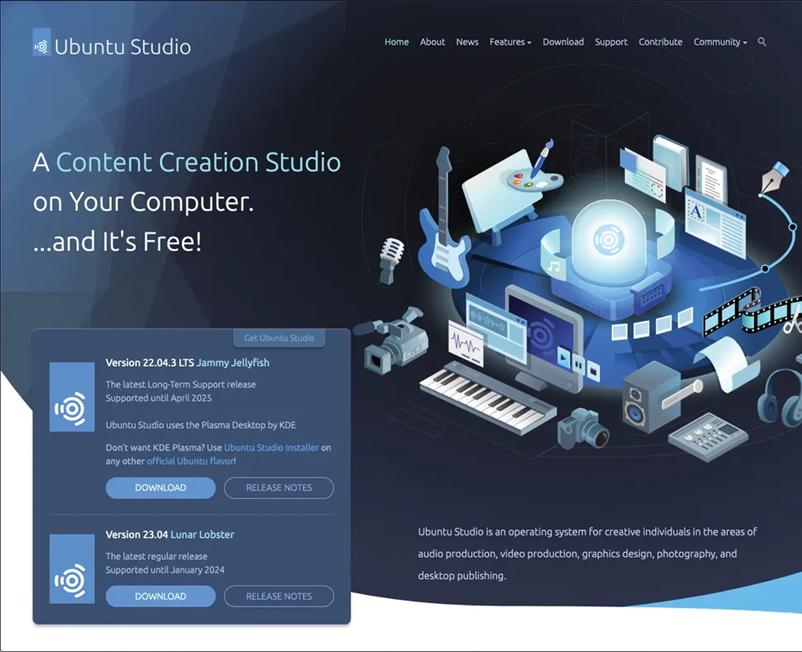
图 1 Ubuntu Studio官方网站。(图片来源:Future)
前往Ubuntu Studio的网站,并下载标记为“LTS”(即长期支持,意味着你能够在相当长的时间内收到系统更新)的最新版本,如图 1所示。这个发行版的最低系统要求很低,但如果你的硬件非常旧,你可以在该页面找到旧版本的操作系统,或者使用更轻量级的桌面环境(译者注:如Xfce、LXQt)。
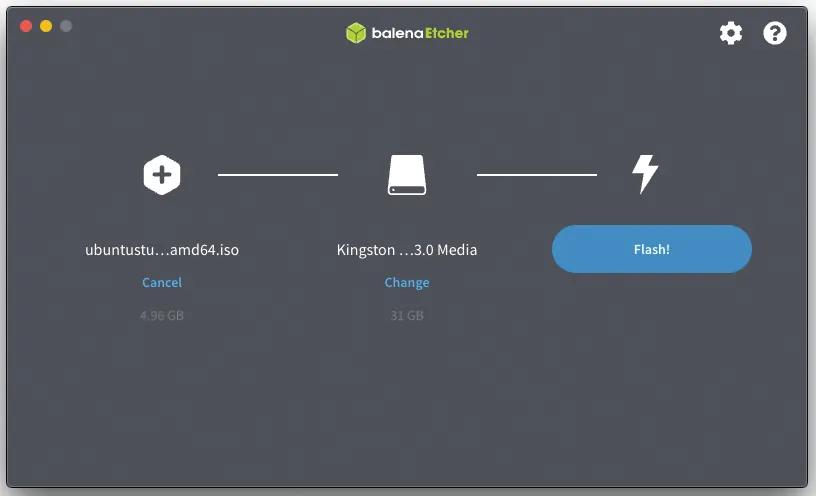
图 2 balenaEtcher的主界面,这里已经加载了下载好的ISO文件。(图片来源:Future)
你下载的ISO文件必须被刷写到一个USB存储设备(至少12GB)中才能使用。一个很好的跨平台刷写工具是balenaEtcher(官方网站:https://etcher.balena.io)。在balenaEtcher中,点击“从文件刷写(Flash from file)”,然后在提示打开文件时,选择刚下载好的ISO文件。连接你的USB存储设备,点击“选择目标(Select target)”来选择它,然后点击“刷写(Flash!)”。如图 2所示。(译者注:注意不要选错设备了。刷写过程将完全清除USB存储设备的数据,请务必提前备份重要数据。)

图 3 BIOS设置界面的一例,在这里选择U盘作为启动盘。不同电脑有不同的界面,以你自己的电脑为准。(图片来源:Future)
将USB存储设备连接到你打算安装Ubuntu Studio的计算机上。在Mac硬件上,你需要在启动计算机时按住Option键,然后在出现提示时,选择USB存储设备作为启动盘。在PC上,你需要进入计算机的BIOS或UEFI界面,将USB存储设备设置为第一个启动设备,然后重新启动。
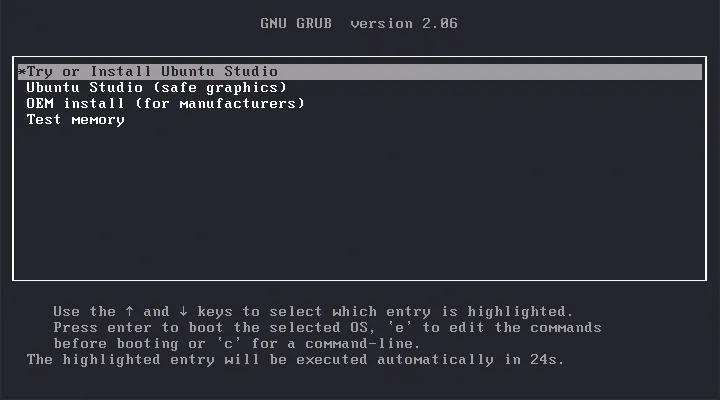
图 4 GRUB引导加载程序屏幕。(图片来源:Future)
你会看到的第一个屏幕是GRUB引导加载程序的界面,如图 4所示。引导加载程序(boot loader)是一个启动操作系统的工具。在这里,选择“尝试或安装Ubuntu Studio(Try or Install Ubuntu Studio)”,然后按Enter键。一旦操作系统启动完成,你就可以四处看看,并试试预装的一些应用程序。你会发现,一切都很直观;并且这款操作系统包含各种创意软件。
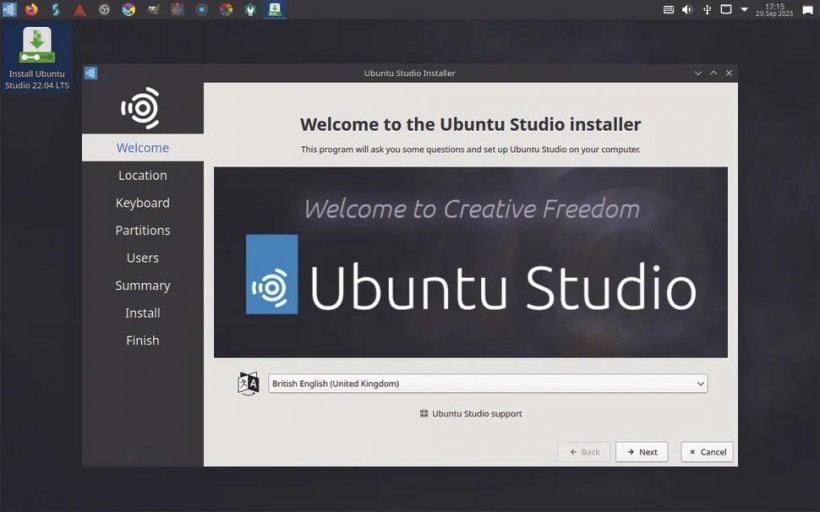
图 5 Ubuntu Studio的安装程序界面。(图片来源:Future)
当准备好安装时,启动桌面上的“安装Ubuntu Studio”快捷方式,打开安装程序,如图 5所示。接下来,我们开始逐步根据安装程序的屏幕指示,设置语言、位置和键盘选项。在磁盘分区页面,通过页面顶部的菜单选择你要安装Ubuntu Studio的磁盘,如下方图 6所示。
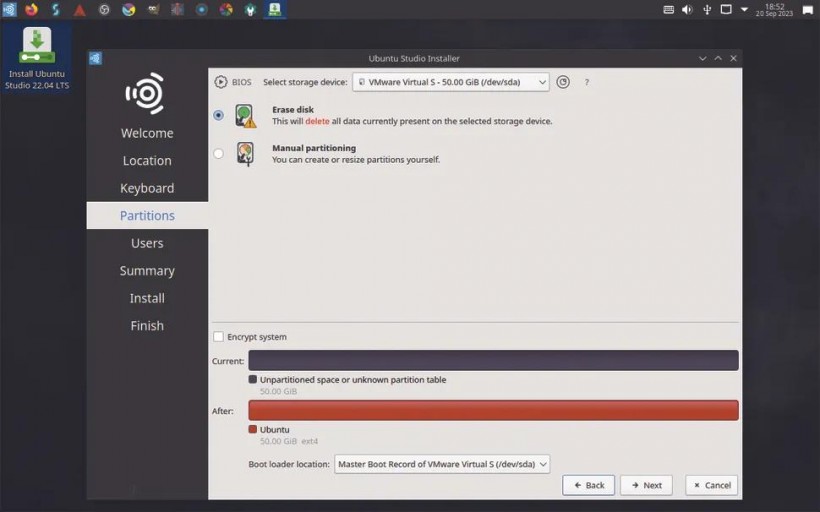
图 6 安装程序中的磁盘分区页面。(图片来源:Future)
如果你要安装到裸机上,或者愿意彻底删除任何现有的操作系统和/或数据,请选择“擦除磁盘(Erase disk)”和“下一步(Next)”。如果要设置与其他操作系统的双启动,你需要手动配置分区,或者做任何不会完全覆盖磁盘的操作,请参考Ubuntu支持Wiki:https://help.ubuntu.com/community/DualBoot 。(译者注:在实体机上安装时,无论是否擦除磁盘,都请务必提前备份重要数据。)
剩下的屏幕是设置用户详细信息(译者注:主要是用户名、密码)和确认设置的地方。满意后,点击“安装(Install)”,然后安装程序将在运行时显示一些有用的信息,如图 7所示。完成后重新启动计算机,确保在系统给出提示时移除USB存储设备。如果一切顺利,你应该很快会看到登录屏幕。
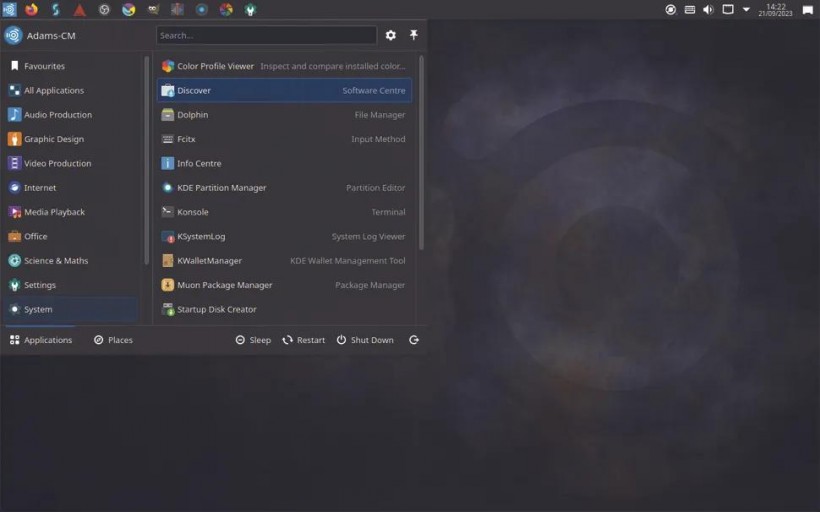
图 8 系统安装完成,然后我们需要打开“发现”程序来更新所有内容。(图片来源:Future)
登录后的第一项任务是将所有内容更新到最新版本。打开应用程序启动器,悬停在“系统(System)”组上,然后点击“Discover”(译者注:这是Ubuntu Studio的应用商店),如图 8所示。在Discover的侧边栏中选择“更新(Update)”,然后点击“刷新(Refresh)”。一旦列表完全填充,确保所有选项都被选中,然后点击“全部更新(Update All)”。
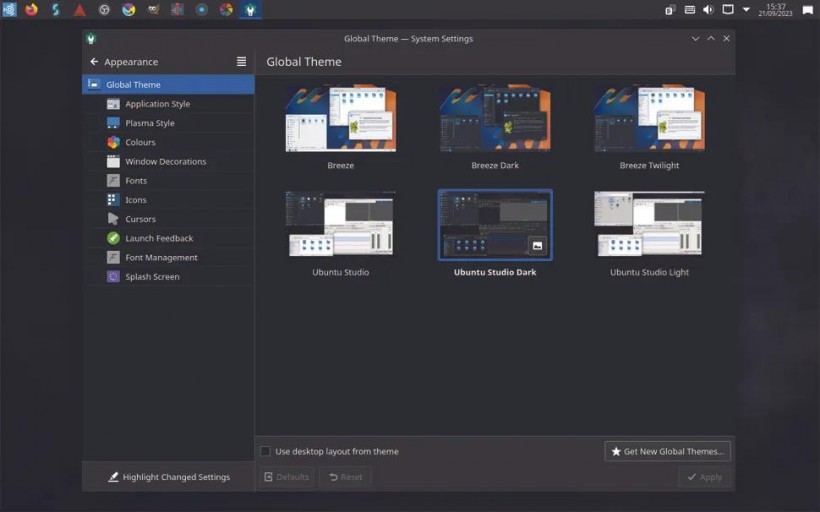
图 9 这是Ubuntu Studio的系统设置应用程序。(图片来源:Future)
更新后重新启动电脑,然后重新打开Discover,并检查更新是否已应用;如果没有,请重复更新过程。一旦所有更新都安装完成,并且在Discover中没有显示更多更新时,熟悉一下你的新操作系统:应用程序启动器、Discover、系统设置应用程序和Dolphin文件浏览器。
第三章 Linux音频系统
ALSA
高级Linux音频架构(Advanced Linux Sound Architecture,简称ALSA)是内建在Linux内核中的底层音频系统。ALSA的作用是与音频硬件通信,为此它提供了一个可以用来编写音频和MIDI硬件驱动程序的API(应用程序编程接口)。
从头开始编写驱动程序并不是普通人的工作,但ALSA实际上只关心声卡/接口使用的底层音频芯片组,因此有时只需要对已有的、针对相同芯片组的驱动程序进行一些基本修改。
ALSA驱动程序适用于大多数消费级声卡,即内建在计算机主板和廉价外围设备中的声卡。但是当涉及到专业级别的工作室音频硬件时,情况就不那么普遍了:对于一系列较旧的卡和接口,存在相应的驱动程序;但对于现代设备来说,驱动程序比较少。
好消息是,ALSA完全支持USB音频和MIDI类兼容标准(MIDI class compliance standards)。因此,如果你使用的是符合类兼容标准的USB音频和/或MIDI接口(大多数现代设备都是如此),那么它应该可以与ALSA完美配合使用。
音频服务器
应用程序与ALSA通信的默认方法取决于发行版,但大多数发行版都使用PulseAudio或者更现代的PipeWire。这些被称为音频或声音服务器(audio servers),因为它们的工作是在系统内部路由(route)音频流(译者注:也就是控制音频流的传输路径),并在ALSA管理的硬件之间传输音频流。
像PulseAudio和PipeWire这样的系统,并不是为了提供音乐制作所需的低I/O延迟和高采样率而设计的。一些音频软件通过提供直接连接到ALSA的选项来解决这个问题,但这样会阻止其他应用程序同时使用相同的硬件(译者注:换言之,直接连接到ALSA会独占声卡),并且无法在系统中的其他应用程序和节点之间路由音频信号。
你不知道的“杰克”
接下来讲讲JACK音频服务器[“JACK”是“JACK音频连接工具(JACK Audio Connection Kit)”的递归缩写]。JACK执行类似于PulseAudio和PipeWire的任务,在系统内部路由音频和MIDI信号,但关键是:它具有低延迟的特性,并且支持高采样率。
大多数现代Linux音频应用程序都支持JACK(例如Bitwig Studio要求使用它),但如果你需要使用非JACK软件,也没有问题:你可以将PulseAudio/PipeWire与JACK连接起来,将它们的音频流作为系统中的另一个节点来处理。
JACK本身是一个命令行工具,但幸运的是,有一些基于GUI的应用程序用于配置和控制JACK,比如QjackCtl、Cadence,以及在Ubuntu Studio中的Studio Controls。音频信号的路由是单独管理的,同样也有GUI应用程序可供使用,比较流行的例子有Carla、Catia或Patchage。
作为DAW的操作系统
在Windows和macOS上进行音乐制作已经形成了一个范式——几乎所有的事情都发生在DAW内部。DAW处理输入、输出、插件、虚拟乐器等等。从许多方面看,DAW就好比是一个坐落在主机操作系统上的“音乐制作操作系统”。
在Linux上,JACK改变了这种范式,将你的计算机变成了终极的模块化DAW。例如,你可以加载一个鼓机、一个模块音序器(modular sequencer)和几个合成器,连接一些控制器,然后借助JACK来提供中央传输、处理和路由枢纽(routing hub)的功能。
你还可以访问应用程序内的单独音轨和总线(包括视频编辑器),以及通过网络将音频和MIDI信号路由到其他计算机,或从其他计算机路由进来。你仍然可以完全在DAW应用程序内工作,但并不局限于此。
这不像火箭科学那样高深复杂
由于许多内部细节直接向用户展示,Linux音频系统乍一看可能会显得复杂。实际上,学习曲线是平缓的,并且与在Windows和macOS之间切换时的学习曲线几乎没有什么不同。如果你考虑在Linux上构建你的第一个音乐制作系统,那么掌握它将不会比其他平台更复杂。
当然,有些细节可能会非常特定于你使用的发行版、软硬件组合。我们无法在这里涵盖每一种组合,但有许多优秀的参考信息和教程资料,可以通过网络搜索得到。
开始查找资料的好去处,是由Linux Audio、ALSA Project和Ubuntu Studio托管的维基(wiki,即百科平台),而JACK Audio则是了解JACK的好地方。如果你遇到了无法解决的问题,还有许多论坛和讨论板块,那里有活跃的社区用户群,他们十分乐意为来访者提供帮助。
第四章 安装软件

图 10 打开你所用发行版的软件管理器。在Ubuntu Studio中,软件管理器为Discover。(图片来源:Future)
有几种不同的方法可以在Linux上安装软件。最简单的方法是通过软件管理器应用程序进行安装——在Ubuntu Studio中,软件管理器对应我们在第二章 “测试和安装Ubuntu Studio”中使用的Discover应用程序。打开Discover(或你的发行版的软件管理器),导航到其“应用程序(Applications)”>“多媒体(Multimedia)”栏目(或其他类似的栏目)。然后,浏览你想要安装的有趣应用程序。
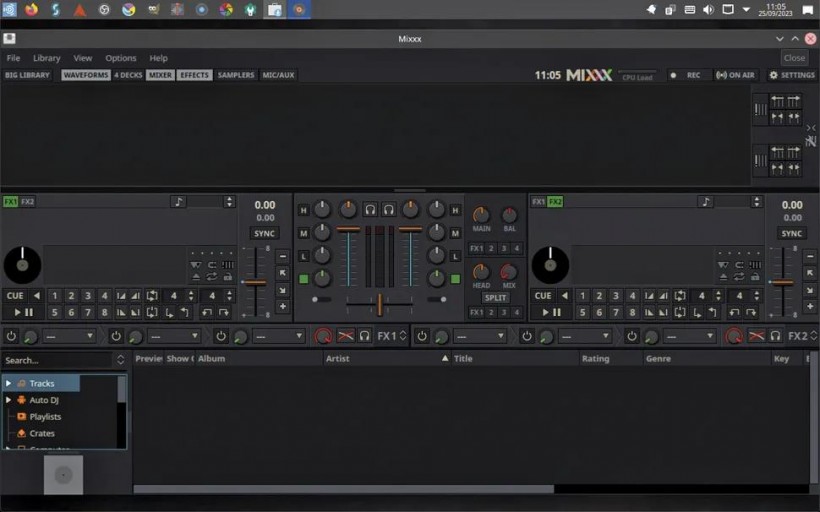
图 11 Mixxx DJ,一款免费开源的DJ工作站软件。(图片来源:Future)
找到你想要尝试的应用程序后,点击软件管理器的“安装(Install)”按钮——例如,我们可以查看并安装Mixxx DJ软件。Discover将要求你输入用户密码,然后软件将自动安装。如果以后想要卸载软件(或通过软件管理器管理的任何其他应用程序),只需找到应用程序的条目,然后点击“删除(Remove/Uninstall)”按钮。
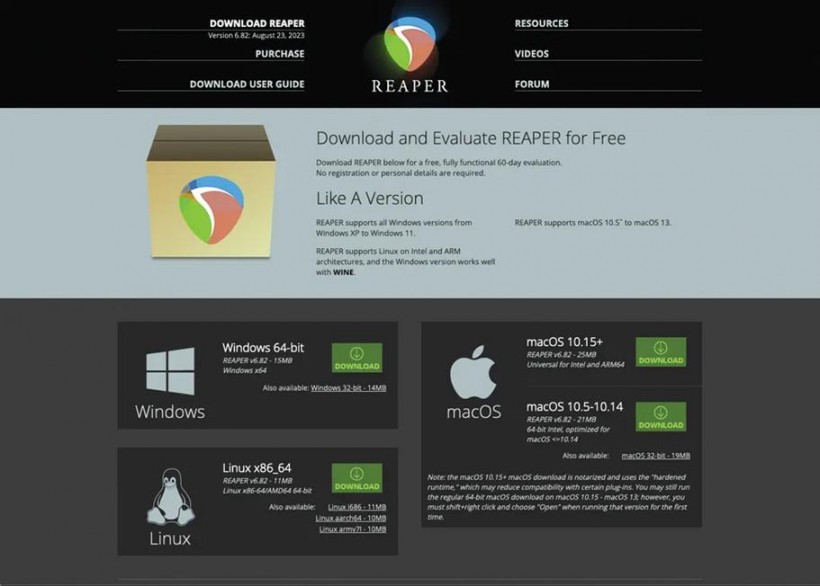
图 12 REAPER官方网站的下载页面。(图片来源:Future)
接下来,我们再来试试手动下载并安装应用程序。以REAPER为例,它在Linux上运行得很顺畅。前往REAEPR的网站,转到下载页面(如图 12所示),下载Linux版本;大多数人都需要默认的x86_64版本。下载完成后,使用你的文件浏览器(在Ubuntu Studio中是“Dolphin”)查看下载的文件——它应该在默认的“下载”文件夹中。
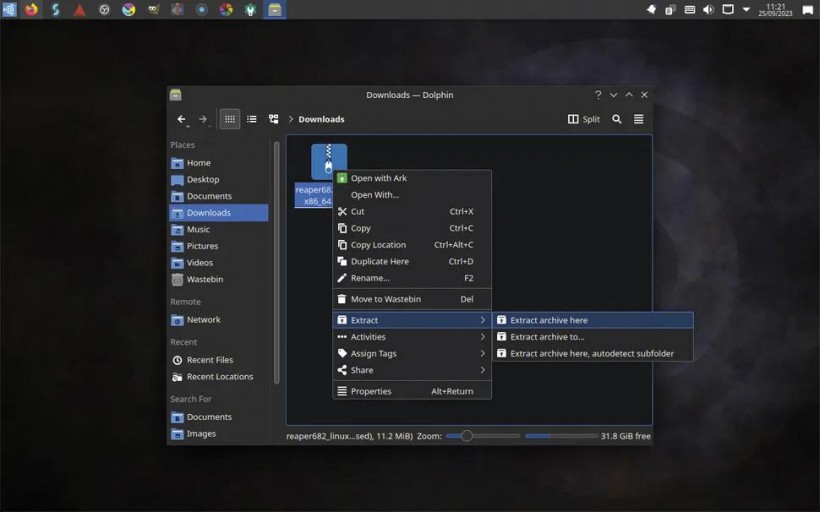
图 13 下载后的文件通常位于默认的“下载”目录(在Dolphin中,可以点击左侧的“Downloads”来打开)。然后我们解压下载好的REAPER软件包。(图片来源:Future)
Linux软件下载通常以TAR存档文件的形式出现,这样的存档文件被称为“tarballs”。在使用之前,必须先解压tarball。解压文件最简单的方法是:直接在文件浏览器中右键单击tarball,然后选择“提取 > 在此处提取归档”。对REAPER的tarball执行此操作,如图 13所示。
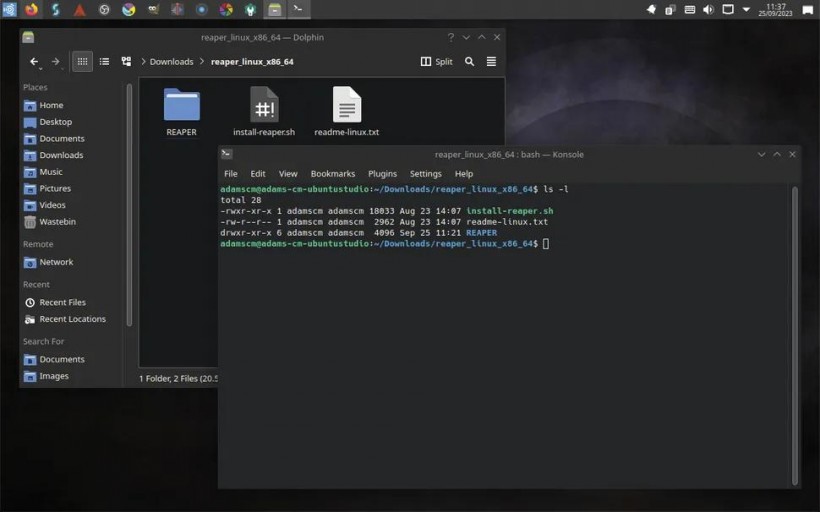
图 14 在安装REAPER之前,需要打开终端。(图片来源:Future)
REAPER可以直接从解压后的文件夹中运行,但最好运行tarball当中包含的安装脚本,以正确放置文件并创建菜单快捷方式。打开解压后的文件夹,然后在空白处右键单击并选择“打开终端”。命令行应该显示当前文件夹名称[【~】(波浪线符号)表示“用户文件夹”]。输入【ls -l】并按Enter键列出文件夹内容,如图 14所示。
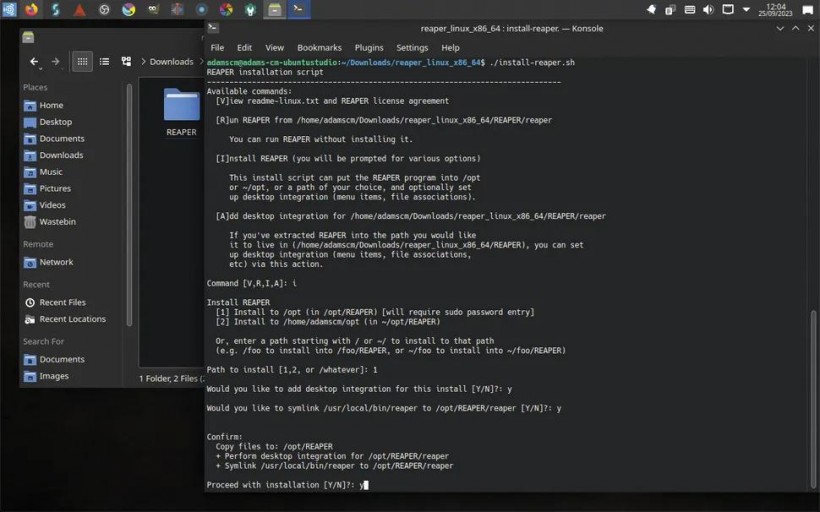
图 15 运行REAPER的安装脚本。(图片来源:Future)
安装脚本的名称显示在列表中:“install-reaper.sh”。要执行它,我们要先输入【./】,然后跟上这个文件名(译者注:这是Linux终端的要求,要想运行当前目录下的程序,就必须先在文件名前带上【./】。),正如图 15所示。REAPER安装程序将启动,并要求你选择各种设置。你需要根据屏幕提示来操作;如果安装程序要求输入密码,按要求输入即可。一旦安装完成,REAPER就准备就绪了——接着启动它,以确保它可以正常工作。

图 16 安装KX Studio存储库软件包(图片来源:Future)
(剩下的步骤需要使用基于Debian或Ubuntu的发行版。)打开一个网页浏览器,转到https://kx.studio/Repositories。找到kxstudio-repos.deb的链接并下载文件。打开你的文件浏览器,找到下载的文件,然后双击它。在弹出的窗口中选择“安装软件包”,如图 16所示。这将把KX Studio存储库添加到你的操作系统的软件包管理器中。
在你的网络浏览器中,访问KX Studio的软件列表,找到你想要安装的应用程序或插件(请注意,如果使用Ubuntu Studio,某些应用程序已经预装)。一旦确定了一个应用程序/插件,记下显示的软件包名称——例如,我们将安装Dragonfly混响插件,所以软件包名称是“dragonfly-reverb”。(译者注:软件列表有两个。其一为插件列表,地址为https://kx.studio/Repositories:Plugins;其二为应用程序,地址为https://kx.studio/Repositories:Applications。)
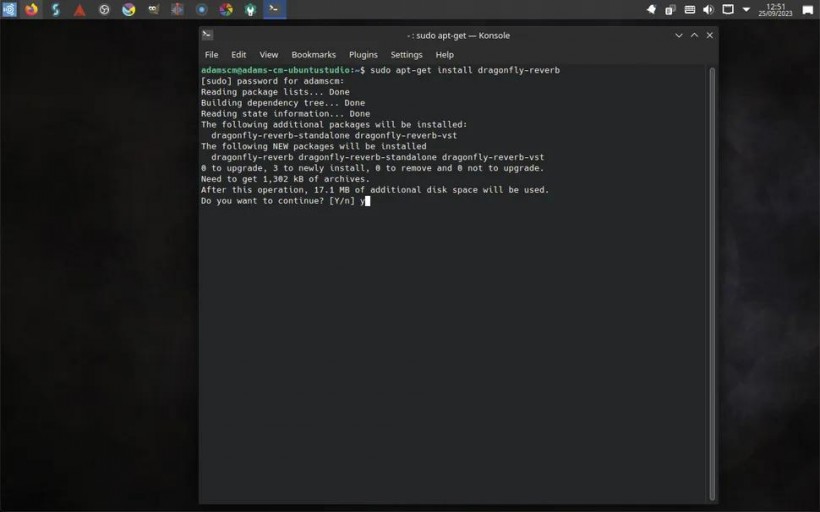
图 18 在终端中安装软件。(图片来源:Future)
打开终端(在Ubuntu Studio中是“Konsole”)。输入【sudo apt-get install】,后面跟上软件包名称,然后按Enter键,如图 18所示。【sudo】告诉终端以系统用户身份运行后续命令,因此会要求输入密码。软件包管理器将查找详细信息并询问你是否要继续。在提示时按Y键继续……就这样。很简单。
被终端吓到了吗?
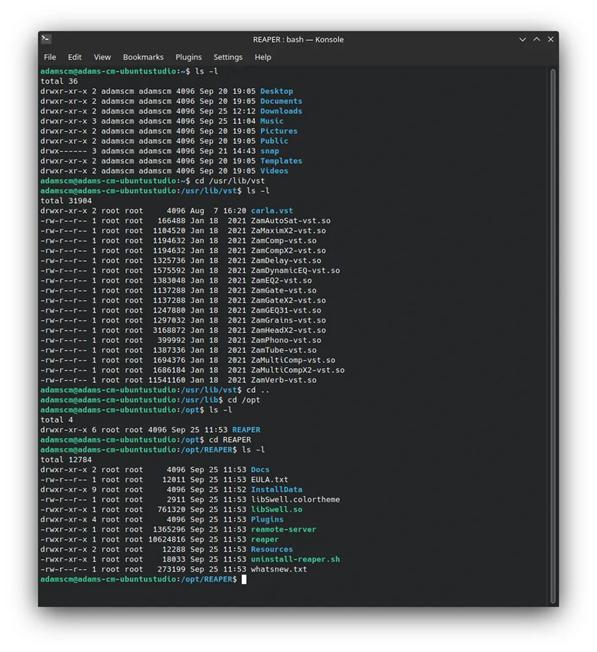
图 19 Ubuntu Studio的终端。(图片来源:Future)
现代Linux桌面环境包括许多交互式图形工具,使得你可以像使用Windows或macOS一样轻松地使用Linux发行版。我们指的是文件浏览器应用程序、设置面板,等等。
尽管有这些工具,却仍然有一些常见任务通常是在命令行终端(command-line terminal)中执行的。在这儿,macOS的用户应该会感到很熟悉,因为终端是macOS和Linux都具备的、源于类Unix(Unix-like operating systems)的组件,因此它在这两个平台上几乎是相同的,甚至共享许多命令。
像终端这样的命令行界面确实有点乏味,但一旦你掌握了要领,就会变得很容易。大多数指令都以一个命令开头——例如,【cd】命令用于导航到一个文件夹——然后跟着一个或多个开关和/或参数,例如你想要导航到的文件夹的名称。简单吧。(译者注:“开关”指的是以1~2条短横杠开头的参数,如【ls -l】中的“-l”就属于开关)
第五章 与JACK和Carla一起工作
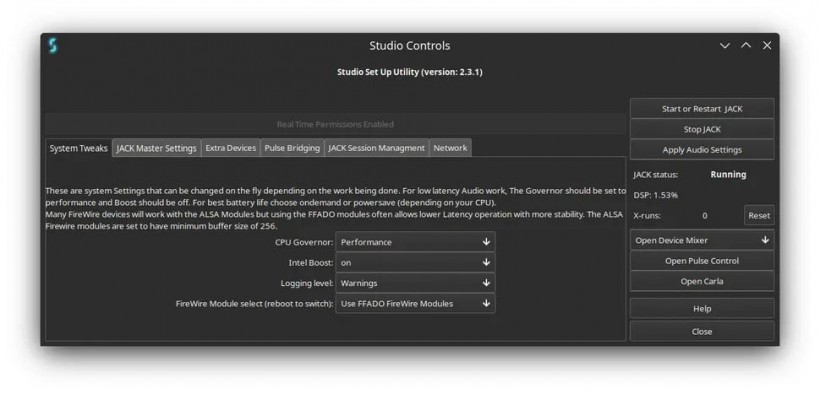
图 20 Ubuntu Studio的Studio Controls工具。(图片来源:Future)
在Linux中开始音乐制作会话(译者注:每次启动一个软件,这个正在运行中的软件就是一个“会话”)之前,首先要确保JACK已配置并处于运行状态。我们将使用Ubuntu Studio的Studio Control应用程序进行此操作。如果使用其他发行版,请自行寻找并安装QjackCtl或Cadence。我们的说明也适用于这些其他应用程序,尽管你可能需要自己去对应我们讨论的控制选项和设置。
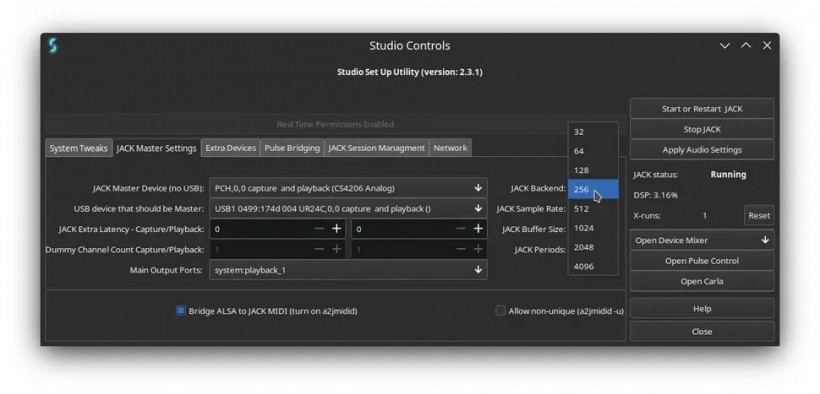
图 21 “JACK主设置”选项卡。(图片来源:Future)
第一步,查看Studio Controls的第一个选项卡的(System Tweaks,系统优化选项)上的设置(如图 20所示),这里清晰地介绍了它所提供设置项的作用和影响,根据你的实际情况做出选择。
第二步,切换到JACK主设置(JACK Master Settings)选项卡,如图 21所示。如果你的声卡内置了MIDI端口,请启用“桥接ALSA到JACK MIDI(Bridge ALSA to JACK MIDI)”选项。再将JACK后端(JACK Backend)选项设置为“ALSA”。

图 22 设置JACK缓冲区大小。(图片来源:Future)
第三步,设置主JACK采样率、缓冲区大小和周期值(periods)。这些值决定了JACK如何与ALSA系统通信,因此你在这里设置的值将有效地覆盖分配给各个设备的任何设置(参见步骤5)。请注意,周期值控制的是缓冲区的数量,JACK会有效地将所选缓冲区大小的原始延迟乘以这个值——如果可能的话,保持在2。
第四步,Studio Controls允许我们定义非USB和USB主设备,后者在连接时占据优势。如果使用非USB的设备,则在第一个下拉菜单中选择它,否则在这里选择计算机内置的声音硬件。如果使用USB接口,在第二个下拉菜单中选择它。保留其余的所有设置不变。
第五步,切换到“附加设备(Extra Devices)”选项卡。点击“选择要编辑的设备(Select Device to Edit)”下拉菜单,选择低延迟音频接口或声卡,然后在“捕获端口数”和“播放端口数”字段中填写硬件的输入和输出数量。接着再配置接口的采样率和缓冲区——为了获得最佳性能,它们应该与JACK的全局设置相匹配。
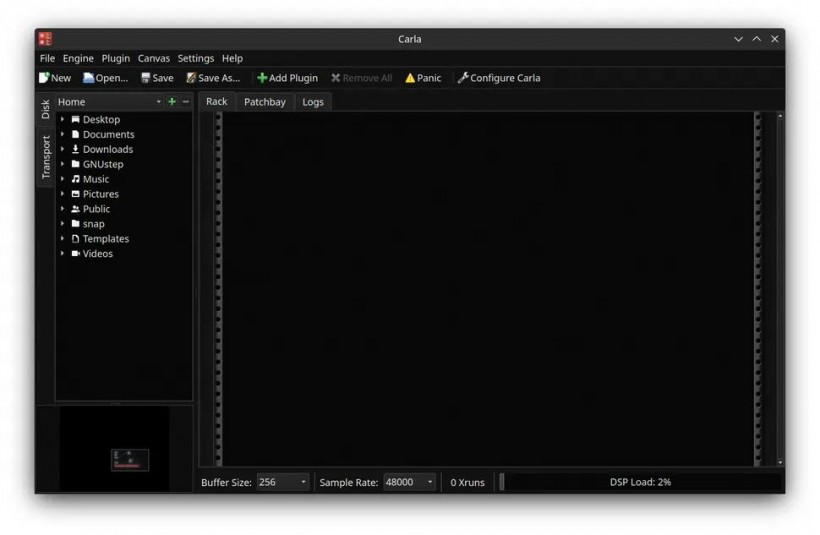
图 25 虚拟音频机架Carla主界面。(图片来源:Future)
其余的设置目前并不重要。
第六步,点击“应用音频设置(Apply Audio Settings)”按钮,然后等待JACK重新启动并重建其连接。当JACK状态再次显示为“正在运行(Running)”时,点击“打开Carla(Open Carla)”按钮。Carla启动后,你会发现你面对的是一个空的机架,如图 25所示。(如果需要,你可以从KX Studio存储库安装Carla。)
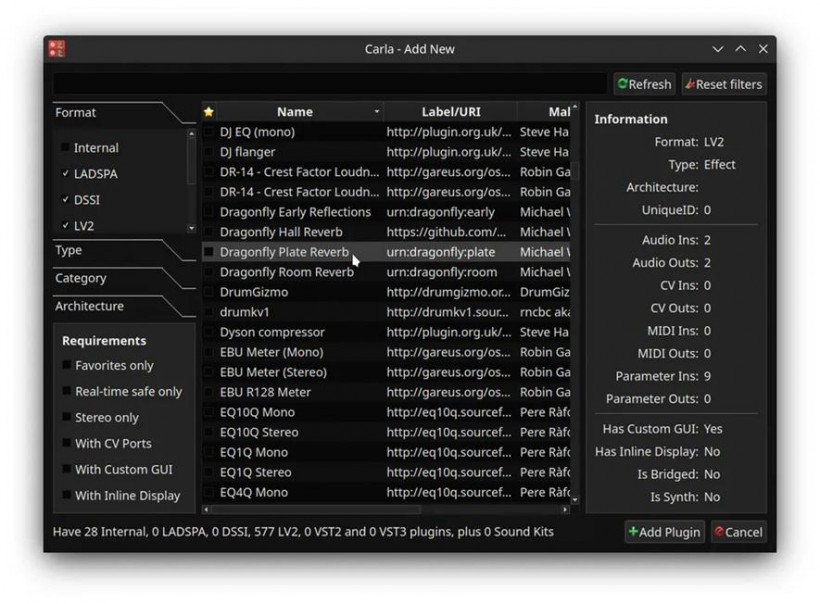
图 26 Carla的插件浏览器,在这里选择要添加的插件。界面左侧为过滤器。(图片来源:Future)
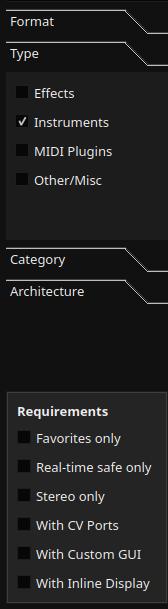
图 27 你可以在插件浏览器中,点击“Type”,按插件类型过滤。(图片来源:安小匠)
第七步,点击“添加插件(Add Plugin)”按钮。在插件浏览器中,设置类型过滤器,使插件列表仅显示乐器(译者注:点击界面左侧的“Type”,然后仅勾选“Instruments”一项,如图 27所示)。选择一个乐器——例如,我们选择MDA ePiano——然后点击“添加插件”按钮将其添加到机架中。重复此过程,这次我们只显示效果器(译者注:同理,点击界面左侧的“Type”,然后仅勾选“Effects”一项),然后添加一个混响插件——例如,我们选择Dragonfly Plate,这是我们在第四章 “安装软件 ”中安装的。
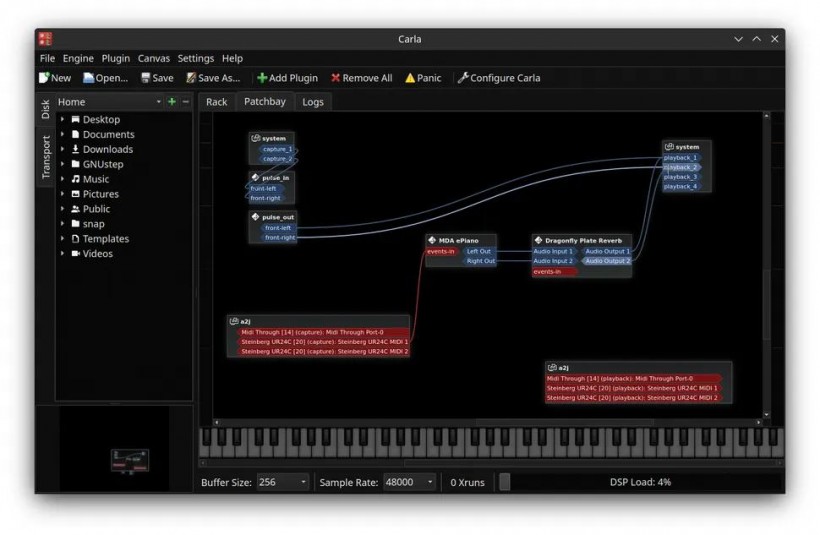
图 28 Carla的Patchbay选项卡。(图片来源:Future)
第八步,切换到Patchbay选项卡,如图 28所示;注意,音频和CV(control voltage,控制电压)连接为蓝色,事件(即MIDI)连接为红色。(译者注:CV连接用于在模拟合成器和其他音频设备之间传输控制信号。) 将你的音频接口的MIDI捕获端口(或其他MIDI捕获设备)连接到乐器插件的事件输入端口(显示为“event-in”)。将乐器的输出连接到混响插件Dragonfly Reverb的输入,混响的输出连接到主系统播放输出对(main system playback output pair,位于图 28右上角的“system”处,端口显示为“playback-1”、“playback-2”)。
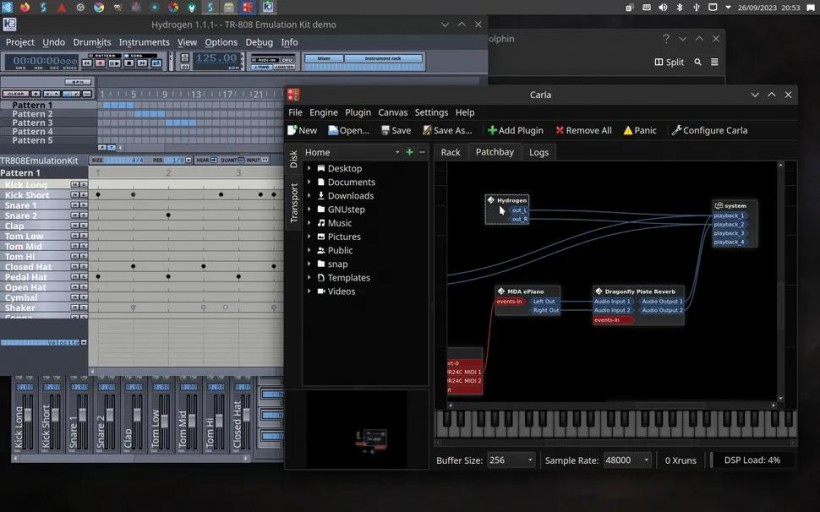
图 29 启动鼓机软件Hydrogen,与Carla联动。(图片来源:Future)
最后一步,返回到机架视图并开始演奏。使用机架中的基本旋钮控件直接调整设置,或者点击插件“电源”按钮旁边的齿轮图标打开其GUI(如果有的话)。然后,启动一个独立的乐器(比如Hydrogen鼓机)(译者注:独立乐器即独立运行、不以插件形式运行的虚拟乐器),并使用Carla的Patchbay将其连接起来。不要忘记保存你的Carla补丁!
第六章 Linux音乐制作软件
快速逛一逛Linux操作系统的软件管理器,你会发现Linux音乐制作应用并不少;而且不单单是音乐制作,从总体上看应用也不少——有一些非常酷的东西可以玩,而且都是免费的!
当然,也有一些“糟粕”——一些项目的开发者和维护者失去了兴趣(而没有继续开发),或者软件从未进入稳定的发布阶段;还有一些软件并不是很好用。但是,也有一些真正的宝藏,你总是能找到可以取代“两巨头”(Windows与macOS)专有闭源应用的自由开源软件选项。
现代的开发工具和实践,意味着为不同操作系统编译相同的源代码要比以前容易得多,因此许多这些自由开源软件也可以在Windows和macOS上使用。这意味着你可以尝试它们,而无需设置Linux系统;或者只是将它们用作高级制作软件的免费替代品。
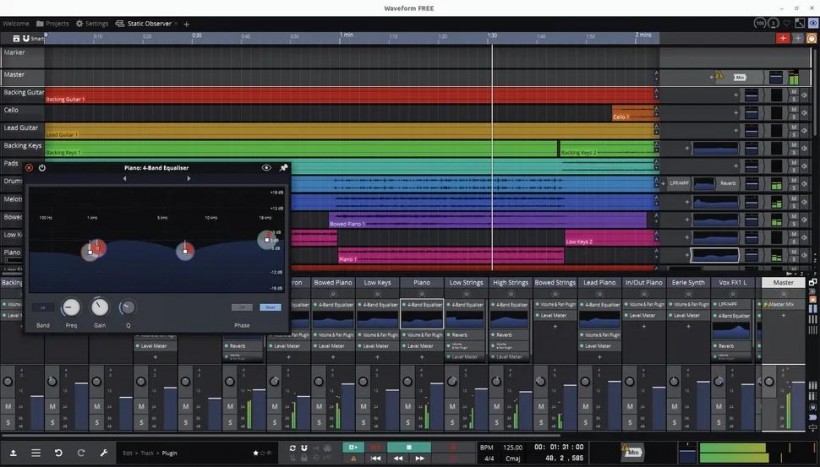
图 30 Waveform是拥有原生Linux版本之数字音频工作站(DAW)的显著例子。(图片来源:Waveform)
Linux并不限制你只能使用免费的DAW和音频工具;越来越多的优秀商业音乐软件也陆续登陆了这个平台。Bitwig、REAPER和Waveform是具有本地Linux版本的DAW的显著例子;一些优秀插件的开发团队,比如u-he,也提供了他们的效果器和虚拟乐器的Linux原生版本。
Linux插件格式
在Linux中可以使用多种不同的插件格式。最古老的是LADSPA(Linux Audio Developers Simple Plugin API,Linux音频开发者简单插件API),几乎所有的Linux DAW和宿主应用程序都支持这种格式(某些基于Windows和macOS的宿主也支持)。有大量免费的LADSPA插件可供选择,虽然它们主要用于音频效果和滤波器,但也有一些使用该格式的虚拟乐器。
DSSI(Disposable Soft Synth Interface,一次性软件合成器接口,发音为“Dizzy”)格式扩展了LADSPA,使其更适合虚拟乐器。最后,最新的格式,也是几乎所有现代Linux插件所采用的格式,是LV2——你会在网上找到大量这种格式的插件。
与Windows和macOS一样,你使用的插件必须与你正在使用的宿主应用程序兼容。不过,由于JACK的存在,如果你的DAW或其他应用程序无法直接使用特定的插件,你可以将它托管在Carla中。Carla支持各种Linux插件格式(以及更多),并可以简单地通过它进行音频路由。
Linux VST插件
VST——Virtual Studio Technology,虚拟工作室技术——是最初由Steinberg为Cubase开发的音频插件API。Steinberg希望第三方开发者为其创建插件来扩展和发挥Cubase的功能,所以它保证了其标准和SDK(软件开发工具包)是免费的。这一举措很快将VST确立为音频插件的标准,并通过持续完善VST2和VST3而一直保持这一地位。
标准的开放性意味着它也受到Linux的支持,但VST插件的源代码必须编译为Linux。这样的插件称为LinuxVST。
(译者注:目前受Steinberg支持的标准为VST3,它具有更多高级特性,也允许以GPL授权,面向自由开源软件开放。而Steinberg早已停止了对VST2的支持,不再提供SDK下载。当下,若要构建基于VST2的Linux插件,需要使用DISTRHO Plugin Framework、iPlug2等第三方框架。)
Wine
Wine是一款常用的Linux软件,允许Windows应用程序在Linux上运行。它不是虚拟机或模拟器,而是一个兼容层,将Windows API调用转换为POSIX(Portable Operating System Interface,可移植操作系统接口)命令,反之亦然,从而使Windows应用程序能够在Linux(或其他POSIX兼容)操作系统中平稳高效地运行。这种能力也延伸到了Windows VST插件。
Wine并非灵丹妙药,并不能处理一切,特别是那些使用高级许可控制机制的应用程序和插件(译者注:如Kontakt、iZoTope Ozone)。配置和使用起来可能有些棘手——它需要一个可以与Windows VST插件一起工作的宿主,比如Carla或Ardour(译者注:类似的软件还有LMMS。而Windows版本的REAPER也可以直接在Wine中使用Windows插件)。此外,随着Linux得到越来越多优秀软件和插件开发商的支持,Wine在音乐制作环境中的实用性正在逐渐减弱。
第七章 2024年是 Linux 在音乐工作室的元年吗?
确实,你每月在这些页面(译者注:指MusicRadar)上了解到的高端产品中,很少有能在 Linux 上本地运行的,这可能会让人望而却步。但在没有大牌竞争对手的情况下,Linux 社区中聪明、勤奋的开发者们从四面八方云集,推出了大量替代品,其中许多产品在除了成本以外的各个方面都可与高端产品媲美。一旦加入 JACK,你就很难反驳这样的观点:Linux不仅在工作室的应用上已经整装待发,有些方面甚至比 Windows 或 macOS更早收拾行装,只待一声号令。
也许,盼望2024年成为Linux在音乐领域的元年会有些牵强。然而,如果你是一个新手,正在寻找功能强大但价格不高的工作室解决方案,想要在不花费太多的情况下提升一下简陋的装备配置,或者是一名厌倦了 Windows/macOS 霸权、且经验丰富的制作人,又或者只是一个喜欢尝试新事物、好奇心旺盛的人,也许现在,是时候在你的工作室里试试了?
可下载 Midifan for iOS 应用在手机或平板上阅读(直接在App Store里搜索Midifan即可找到,或扫描下面的二维码直接下载),在 iPad 或 iPhone 上下载并阅读。